пара е една от най-популярните игрови платформи в света и привлича голям брой потребители поради лекотата на закупуване, изтегляне и актуализиране на играта.
Въпреки че някои потребители съобщават, че Steam се срива, след като влязат в акаунта си или докато стартират играта. Ако сте срещнали същия проблем, следвайте ни, тази статия определено може да ви помогне.
Опитайте следните решения
Няма да е необходимо да изпробвате всички решения по-долу, просто следвайте реда на нашата статия, докато намерите това, което работи за вас.
- 7a) Ако проблемът продължава, не се притеснявайте и можете да преминете към следващото решение .
- 7b) Ако проблемът бъде отстранен след тези операции, отворете отново Системни настройки на вашия компютър и активирайте услугите една по една. След като активирате всяка услуга, рестартирайте компютъра си и проверете дали проблемът се появява отново.
- пара
Решение 1: Проверете целостта на вашите игрови файлове
Ако вашите файлове на играта са повредени, Steam вероятно ще се срине, докато стартирате играта, така че можете да следвате стъпките по-долу, за да проверите и поправите вашите файлове на играта в Steam.
1) Стартирайте Steam и кликнете върху секцията БИБЛИОТЕКА . В списъка с игри направете a Кликнете с десния бутон на играта, която причини срив на Steam и избор Имоти .
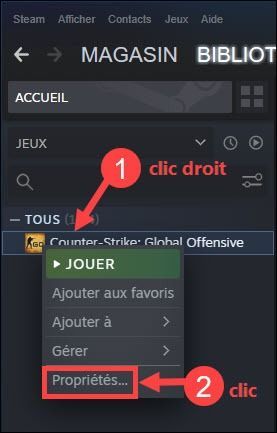
2) Под раздела ЛОКАЛНИ ФАЙЛОВЕ , кликнете върху ПРОВЕРЯТЕ ЦЕЛОСТТА НА ФАЙЛОВИТЕ НА ИГРАТА .

3) Изчакайте, докато този процес приключи. След това рестартирайте Steam и проверете дали може да работи нормално.
Решение 2: Временно деактивирайте антивирусната си програма
Вашата игра често заема много компютърни ресурси (памет, процесор, диск и т.н.) по време на изпълнение, така че вашата антивирусна програма може да счита вашия клиент Steam като потенциална заплаха за вашия компютър и да му попречи да функционира нормално.
Така че, за да коригирате срива на Steam, можете да опитате да деактивирате вашата антивирусна програма, работеща със Steam, и да видите дали може да работи нормално.
Ако сривът вече не съществува, можете да опитате добавете Steam към списъка с изключения на Steam и сривът ще бъде отстранен.
Ако сривът все още продължава в Steam, не се притеснявайте, можете да опитате следващото решение.
Решение 3: Актуализирайте вашия графичен драйвер
Графичният драйвер е един от основните фактори, които пряко влияят върху производителността на вашата игра в Steam, ако тя е остаряла, липсва или повредена, ще изпитате проблеми, като например срив на Steam. Затова се препоръчва редовно да актуализирате драйверите си.
Ако нямате време, търпение или компютърни умения да актуализирате драйвера си ръчно, можете. автоматично с Шофьор Лесен .
Шофьор Лесен автоматично ще разпознае вашата система и ще намери най-новите драйвери за вас. Не е нужно да знаете точно каква система работи на вашия компютър и вече не рискувате да изтеглите и инсталирате грешен драйвер или да направите грешки при инсталирането на драйвера.
Можете да актуализирате драйверите си автоматично с версията БЕЗПЛАТНО Където За от Driver Easy. Но с версия Pro , отнема само 2 щраквания (и можете да се насладите на пълна техническа поддръжка и ан 30-дневна гаранция за връщане на парите ) :
един) Изтегли и инсталирайте Driver Easy.
две) Бягай Driver Easy и щракнете Анализирайте сега . Driver Easy ще сканира вашия компютър и ще намери всичките ви проблемни драйвери.
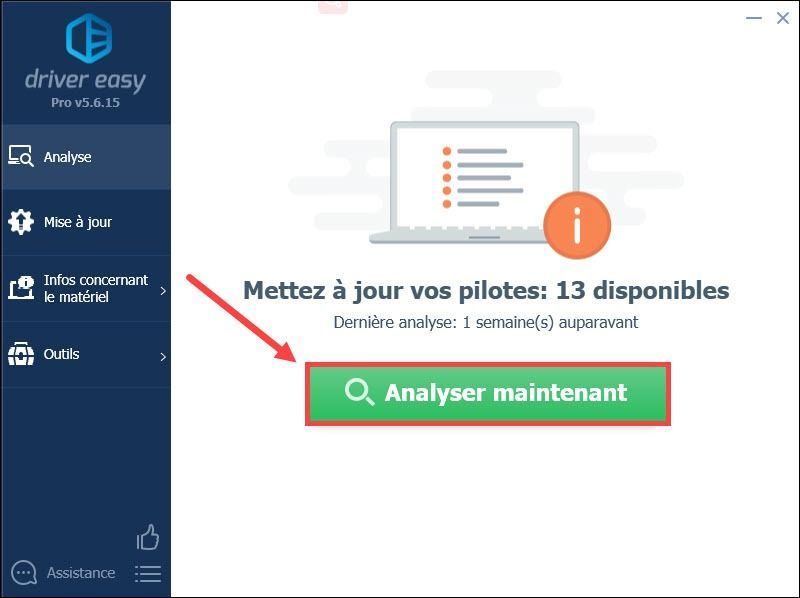
3) Щракнете Актуализация до вашата графична карта се съобщава, че автоматично изтегля най-новия си драйвер, след което трябва да го инсталирате ръчно .
Или кликнете върху сложи всички в ден за да актуализирате всички липсващи, повредени или остарели драйвери на вашата система наведнъж. (Това изисква версия Pro от Driver Easy – ще бъдете подканени да надстроите Driver Easy, когато щракнете Сложете всичко на ден . )
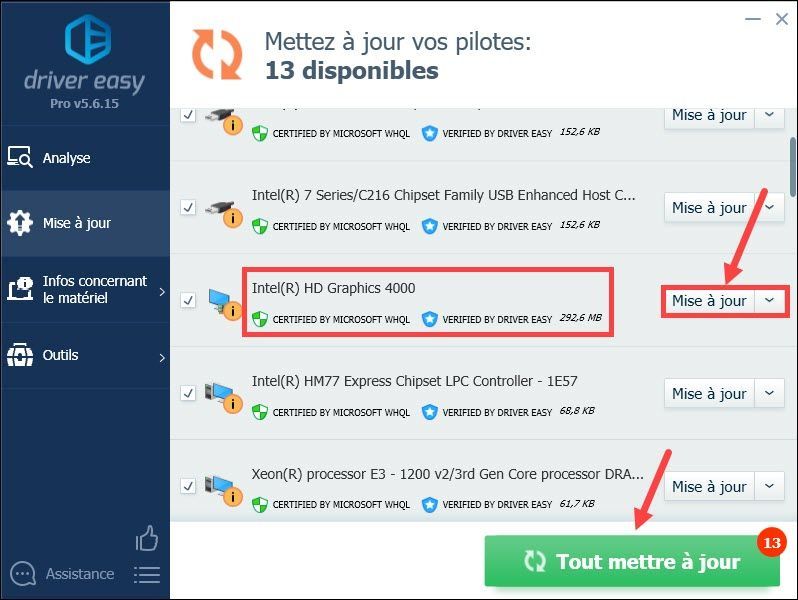 Ако имате нужда от помощ при използването Driver Easy Pro , Можете да се свържете Екип за поддръжка на Driver Easy в .
Ако имате нужда от помощ при използването Driver Easy Pro , Можете да се свържете Екип за поддръжка на Driver Easy в . 4) След като актуализирате драйверите си, рестартирайте компютъра, за да влязат в сила всички промени. След това рестартирайте Steam и проверете дали може да работи нормално.
Решение 4: Извършете чисто зареждане
Clean Mode е диагностичен режим на Windows, който ви позволява ръчно да деактивирате услуги и програми на вашия компютър, за да намерите проблематичен софтуер. След като го намерите, деинсталирайте го, тогава проблемът ще бъде решен.
1) Натиснете едновременно клавишите Windows + Р на вашата клавиатура. Влез msconfig и щракнете върху Добре .
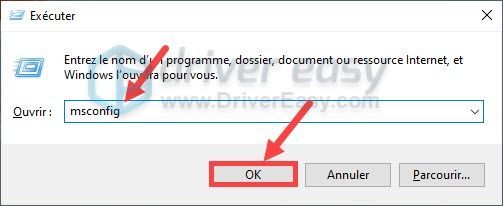
2) Под раздела Услуги , поставете отметка в квадратчето за опцията Скриване на всички услуги на Microsoft и щракнете върху Деактивирайте всички .
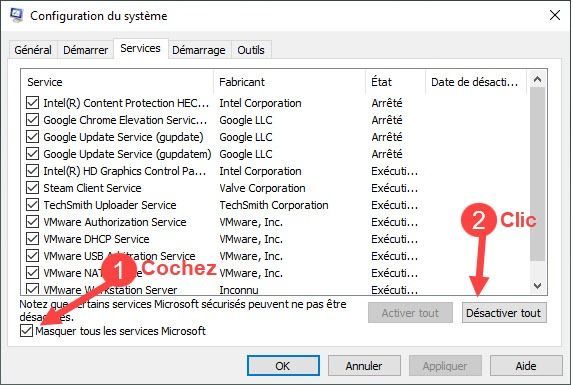
3) Под раздела Стартиране , кликнете върху Отворете диспечера на задачите .
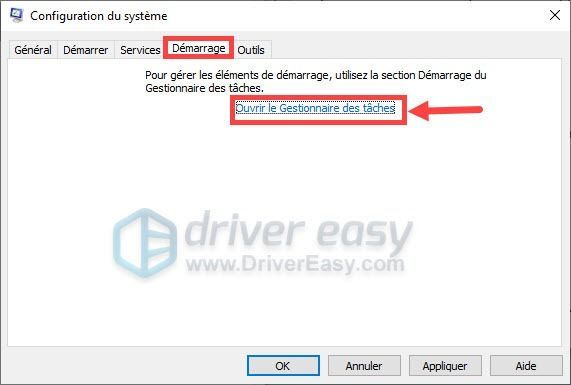
4) Под раздела Стартиране в диспечера на задачите, щракнете с бутона право на всяка стартираща програма и изберете Деактивирайте . Повторете това, за да ги деактивирате всички.

5) Затворете диспечера на задачите и се върнете към системна конфигурация. Под раздела Стартиране , кликнете върху Приложи , след това нататък Добре за да приложите промените си.
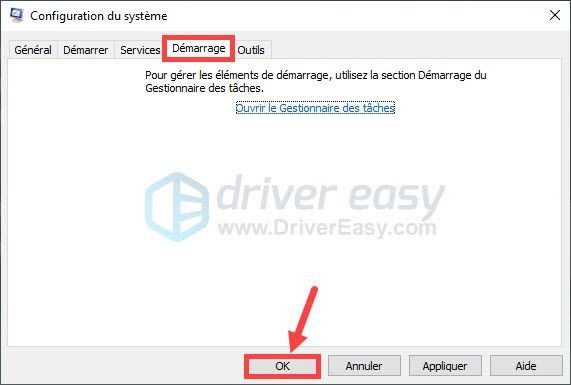
6) Щракнете За рестартиране за да рестартирате компютъра си.

7) След като рестартирате компютъра си, рестартирайте Steam и проверете дали проблемът е разрешен:
8) Повторете тези стъпки, докато намерите проблемната програма и я деинсталирате или деактивирайте, за да отстраните този проблем.
9) Проверете дали можете да стартирате игри нормално в Steam след тези операции.
Решение 5: Инсталирайте най-новите актуализации на Windows
Microsoft постоянно пуска актуализации на Windows, за да подобри функционалността на системата и да поправи открити грешки. Можете също да опитате да инсталирате най-новите актуализации, за да коригирате срива на Steam.
1) Натиснете едновременно клавишите Windows + I на клавиатурата си и щракнете Актуализация и сигурност .
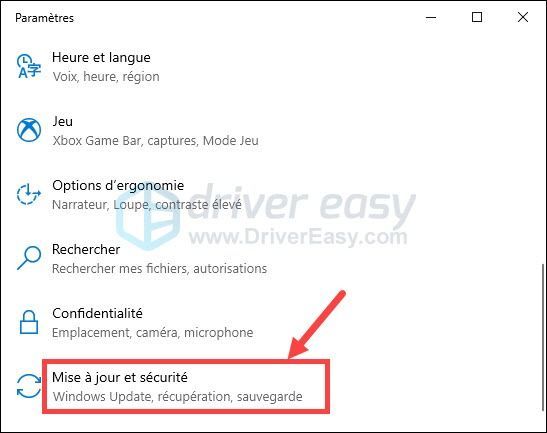
2) Щракнете Windows Update в левия панел и след това щракнете Провери за актуализации .
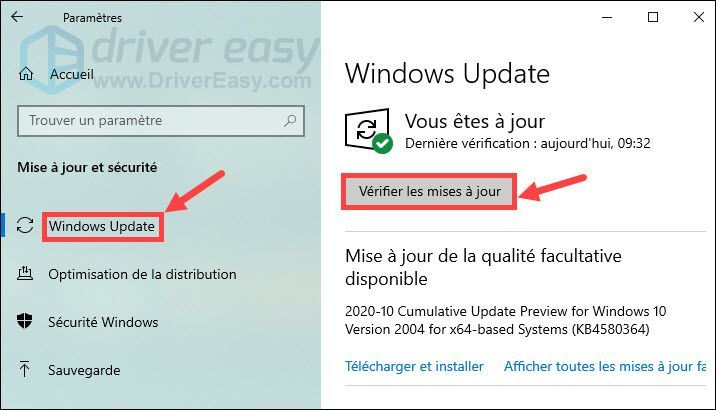
3) Вашият компютър автоматично ще търси и инсталира най-новите актуализации на Windows на вашия компютър. След като процесът приключи, рестартирайте компютъра си и рестартирайте Steam, след което проверете дали Steam може да работи нормално.
Решение 6: Преинсталирайте Steam
Ако нито едно от горните решения не работи за вас, може да се наложи да деинсталирате и преинсталирате Steam на вашия компютър.
1) Натиснете едновременно клавишите Windows+R на клавиатурата си, въведете контрол и щракнете върху Добре .

2) Показване на елементи от категория , след което щракнете Деинсталиране на програма .
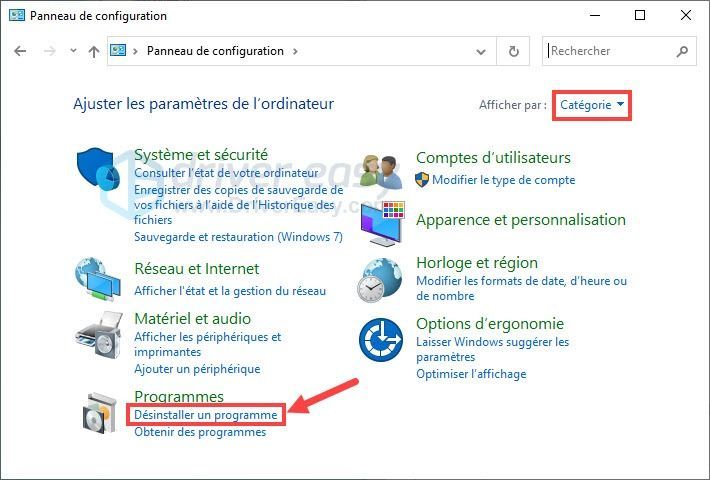
3) Направете а Кликнете с десния бутон в Steam и изберете Деинсталиране .
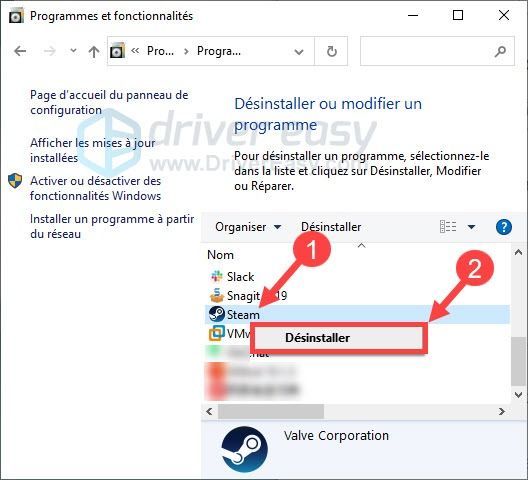
4) След като деинсталирате Steam, можете Изтегли Отново пара. Тогава кликнете два пъти на изтегления инсталационен файл и завършете процеса на инсталиране, като следвате подканите на вашия екран.
Благодарим ви, че следвате нашата статия и се надяваме, че е полезна за вас. Ако имате въпроси или предложения, ние ви каним да оставите вашите коментари в полето по-долу.
![[РЕШЕНО] Chrome няма звук](https://letmeknow.ch/img/knowledge/18/chrome-no-sound.jpg)




![[RÉSOLU] Erreur Изключение на системна нишка не се обработва](https://letmeknow.ch/img/other/79/erreur-system-thread-exception-not-handled.jpg)
